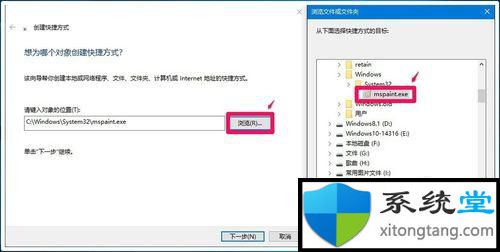桌面快捷方式图标自定义 win7桌面快捷方式图标制作办法
,桌面快捷方式功能中可以修改的有“分类快捷”、“常规快捷”、“iE快捷”,而游戏快捷图标固定无法进行修改,在桌面快捷方式设置界面,双...那么win7桌面快捷方式图标该如何制作?有的伙伴反应,电脑运行一段时间后,桌面上的快捷方式图标消失了,怎么才能还原这些快捷方式的图标呢?下面你们以【数学输入面板】快捷方式为例。
1、右键点击系统桌面空白处,在右键菜单中点击【新建(w)】-【快捷方式(s)】;

2、在打开的创建快捷方式-请键入对象的位置(T)窗口,输入:C:program FilesCommon FilesMicrosoft sharedinkmip.exe,再点击:下一步(n);
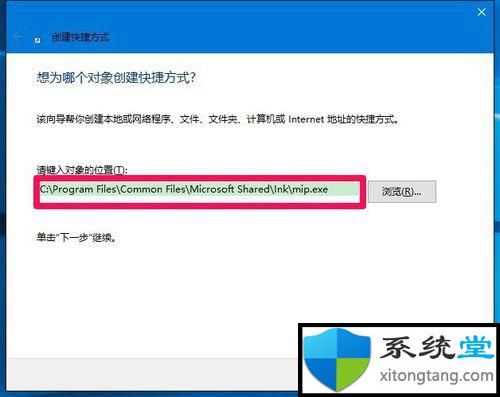
3、在打开的创建快捷方式-键入该快捷方式的名称(T)窗口,输入:数学输入面板mip.exe(或其他名称),点击:完成(F);
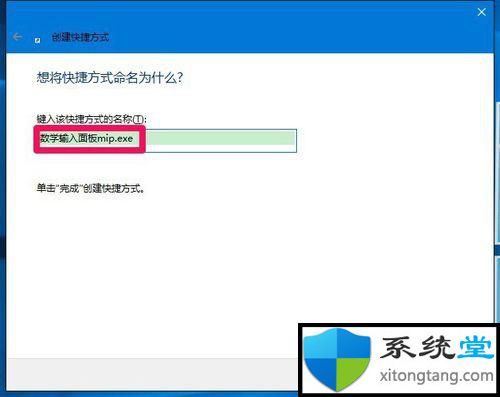
4、此时系统桌面上就显示了一个【数学输入面板mip.exe】的快捷方式图标,右键点击这个图标 - 属性;
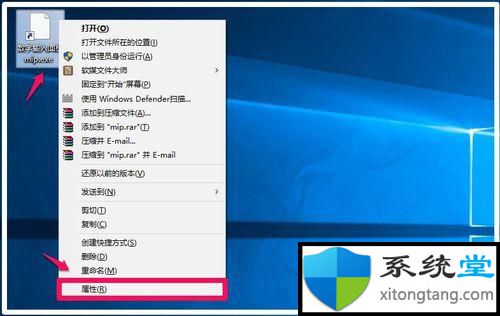
5、在打开的数学输入面板mip.exe 属性窗口,点击:更改图标(C)...;
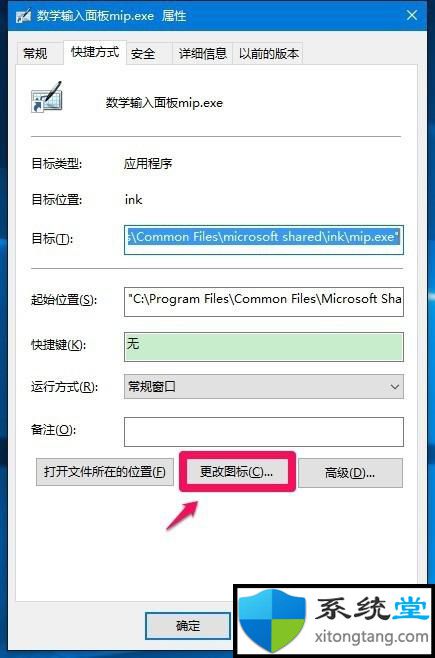
6、在更改图标窗口,默认系统给出的图标,点击:确定;
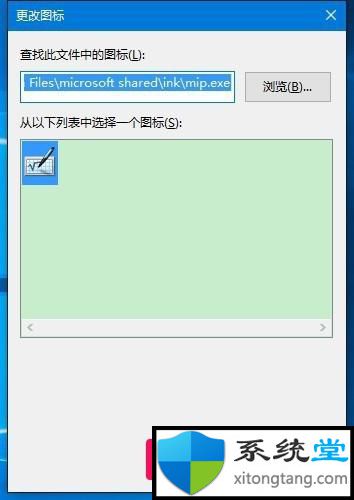
7、回到数学输入面板mip.exe 属性窗口,点击:应用 - 确定;
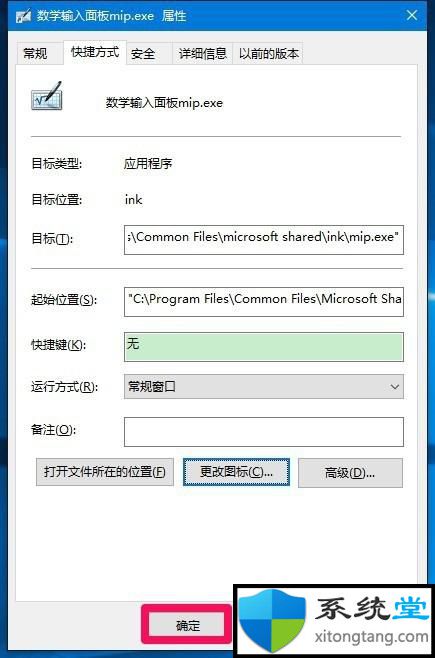
8、刷新系统桌面,就可以看到有图标的【数学输入面板mip.exe】快捷方式,点击打开,就可以使用了。
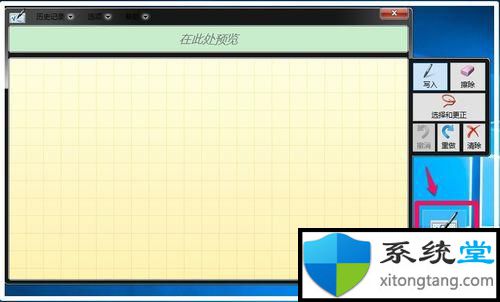
9、上面教程的是【数学输入面板】快捷方式的制作办法,运用以上办法,你们还可以制作其他快捷方式。
1)画图快捷方式:
在打开的创建快捷方式-请键入对象的位置(T)窗口,可以点击浏览,再尊从下面的路径C:win.oldwinsystem32mspaint.exe,找到mspaint.exe文件,点击mspaint.exe文件夹,再点击:确定。